Trong Excel, việc xử lý dữ liệu số là vô cùng quan trọng. Một trong những thao tác thường gặp là làm tròn số, giúp đơn giản hóa dữ liệu và dễ dàng cho việc tính toán. Hàm ROUND là công cụ đắc lực hỗ trợ người dùng thực hiện thao tác này một cách hiệu quả. Bài viết này, VietnamWorks HR Insider sẽ hướng dẫn bạn cách sử dụng hàm ROUND trong Excel một cách đơn giản và dễ hiểu nhất.
Công thức hàm ROUND trong Excel
Công thức của hàm ROUND trong Excel chi tiết như sau:
=ROUND(number, num_digits)
Giải thích các tham số:
- Number: Là số bạn muốn làm tròn. Tham số này có thể là một ô chứa số, một biểu thức số hoặc một số trực tiếp.
- Num_digits: Số vị trí thập phân mà bạn muốn làm tròn số đến. Nếu num_digits là 0, thì số sẽ được làm tròn đến số nguyên gần nhất. Nếu num_digits là số âm, thì số sẽ được làm tròn sang bên trái dấu phẩy.
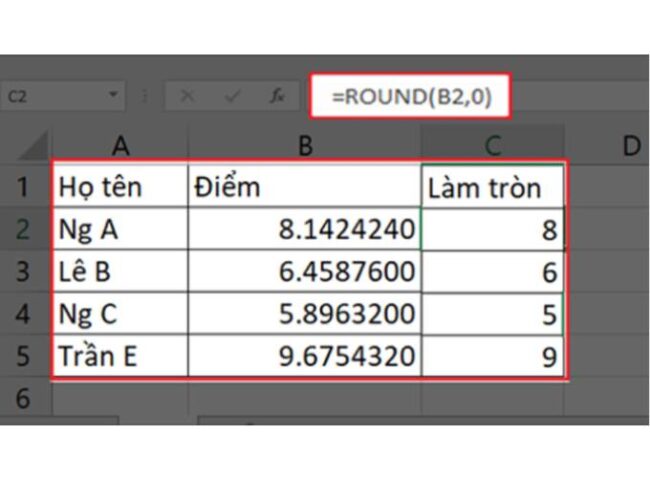
Công thức của hàm ROUND trong Excel
Ví dụ về hàm Round trong Excel
Hàm ROUND là một trong những công cụ hữu ích nhất trong Excel, giúp làm tròn số theo ý muốn một cách dễ dàng và chính xác. Dưới đây là 3 ví dụ minh họa cách sử dụng hàm ROUND trong Excel:
Ví dụ 1: Hàm =ROUND(123456.789,-3) sẽ cho kết quả là bao nhiêu?
Hàm =ROUND(123456.789,-3) sẽ cho kết quả là 123000.
Giải thích: Số -3 trong hàm ROUND đại diện cho việc làm tròn đến hàng nghìn. Vì thế, hàm ROUND sẽ làm tròn số 123456.789 đến hàng nghìn, bỏ đi phần thập phân và giữ lại 3 chữ số đầu tiên, tức là 123 và thêm 3 số 0 vào phía sau.
Ví dụ 2: Cách làm tròn đến hàng nghìn trong Excel bằng hàm ROUND?
Để làm tròn đến hàng nghìn trong Excel, bạn cần sử dụng cú pháp
=ROUND(số cần làm tròn, -3)
Ví dụ 3: Làm tròn đến 0,5 là như thế nào?
Làm tròn đến 0,5 là như thế nào? Làm tròn đến 0,5 nghĩa là làm tròn số lên 0,5 nếu phần thập phân của số đó lớn hơn hoặc bằng 0,25 và làm tròn xuống 0,5 nếu phần thập phân của số đó nhỏ hơn 0,25.
Ví dụ:
- Số 1,23 sẽ được làm tròn xuống thành 1,0
- Số 1,25 sẽ được làm tròn lên thành 1,5
Cách làm tròn số bằng hàm ROUNDUP
Hàm ROUNDUP được sử dụng để làm tròn số lên đến một số vị trí thập phân nhất định hoặc số nguyên gần nhất. Cú pháp của hàm ROUNDUP tương tự như hàm ROUND, nhưng luôn làm tròn số lên một cách chính xác.
Công thức:
=ROUNDUP(number, num_digits)
Giải thích các tham số:
- Number: Là số cần làm tròn. Tham số này có thể là một ô chứa số, một biểu thức số hoặc một số trực tiếp.
- Num_digits: Số vị trí thập phân mà bạn muốn làm tròn số đến. Nếu num_digits là 0, thì số sẽ được làm tròn đến số nguyên gần nhất. Nếu num_digits là số âm, thì số sẽ được làm tròn sang bên trái dấu phẩy.
Ví dụ:
- =ROUNDUP(3.14159, 2): Kết quả trả về là 3.15.
- =ROUNDUP(12.75, 0): Kết quả trả về là 13.
- =ROUNDUP(-5.234, -1): Kết quả trả về là -10.
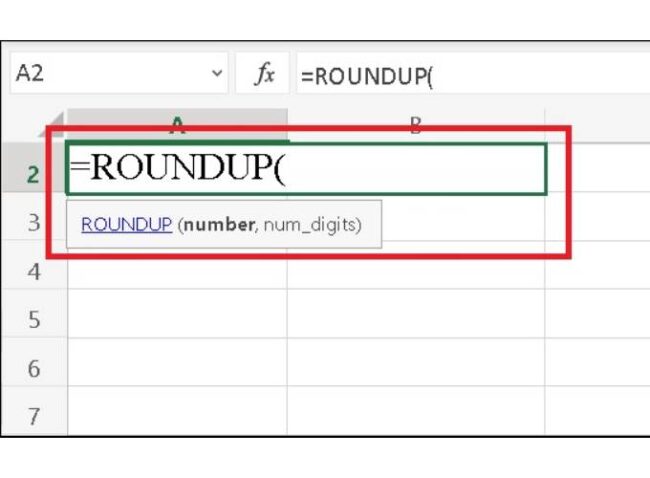
Cách sử dụng hàm ROUNDUP trong Excel
Cách làm tròn số xuống bằng hàm ROUNDDOWN
Hàm ROUNDDOWN được sử dụng để làm tròn số xuống đến một số vị trí thập phân nhất định hoặc số nguyên gần nhất. Cú pháp của hàm ROUNDDOWN tương tự như hàm ROUND, nhưng luôn làm tròn số xuống một cách chính xác.
Cú pháp:
=ROUNDDOWN(number, num_digits)
Giải thích các tham số:
- Number: Số cần làm tròn. Tham số này có thể là một ô chứa số, một biểu thức số hoặc một số trực tiếp.
- Num_digits: Số vị trí thập phân mà bạn muốn làm tròn số đến. Nếu num_digits là 0, thì số sẽ được làm tròn đến số nguyên gần nhất. Nếu num_digits là số âm, thì số sẽ được làm tròn sang bên trái dấu phẩy.
Ví dụ:
- =ROUNDDOWN(3.14159, 2): Kết quả trả về là 3.14.
- =ROUNDDOWN(12.75, 0): Kết quả trả về là 12.
- =ROUNDDOWN(-5.234, -1): Kết quả trả về là -10.
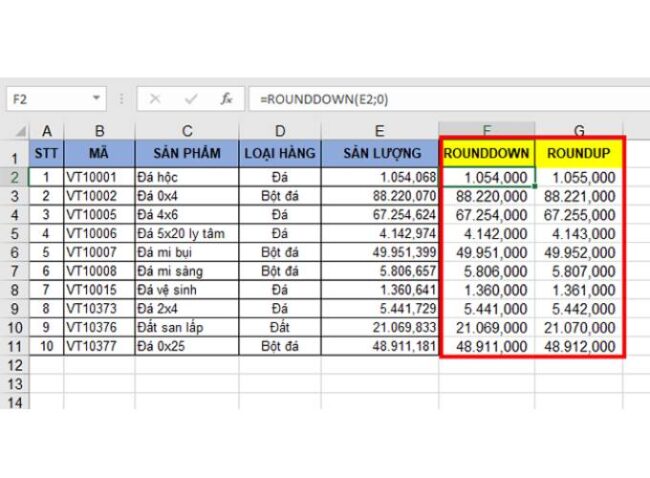
Cách làm tròn số xuống bằng hàm ROUNDDOWN trên Excel
Tham khảo thêm một số mẹo sử dụng excel hiệu quả:
- Cách chỉnh dòng trong excel
- Cách gộp nhiều file excel thành 1 file
- 150 hàm excel thường dùng và ví dụ
Công thức hàm MROUND
Hàm MROUND được sử dụng để làm tròn số đến một bội số cụ thể của một số khác. Cú pháp của hàm MROUND khác với các hàm ROUND và ROUNDDOWN.
Cú pháp:
=MROUND(number, multiple)
Giải thích các tham số:
- Number: Số cần làm tròn. Tham số này có thể là một ô chứa số, một biểu thức số hoặc một số trực tiếp.
- Multiple: Bội số mà bạn muốn làm tròn số đến. Tham số này có thể là một ô chứa số, một biểu thức số hoặc một số trực tiếp.
Ví dụ:
- =MROUND(12.75, 5): Kết quả trả về là 15.
- =MROUND(-8.32, 0.1): Kết quả trả về là -8.2.
- =MROUND(23.456, 2): Kết quả trả về là 24.
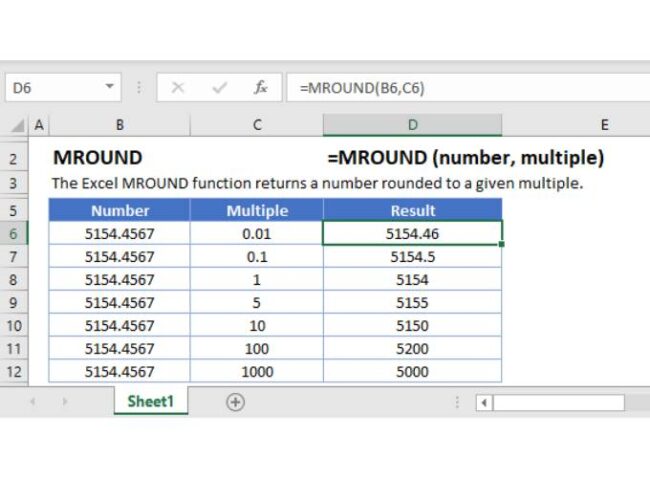
Công thức hàm MROUND
Cách bỏ hàm ROUND trong Excel
Sau khi đã sử dụng hàm ROUND để làm tròn số, bạn có thể muốn bỏ hàm này để hiển thị lại giá trị gốc của dữ liệu. Việc bỏ hàm ROUND trong Excel đơn giản hơn bạn nghĩ, có thể thực hiện theo hai cách sau:
Cách 1: Sử dụng phím tắt “F2” và “Enter”:
- Bước 1: Chọn ô chứa công thức hàm ROUND.
- Bước 2: Nhấn phím F2 để chỉnh sửa công thức.
- Bước 3: Xóa bỏ hàm ROUND bằng cách xóa phần =ROUND(số cần làm tròn, số chữ số thập phân) và giữ lại giá trị gốc.
- Bước 4: Nhấn Enter để xác nhận thay đổi.
Cách 2: Sao chép và dán giá trị:
- Bước 1: Chọn ô chứa công thức hàm ROUND.
- Bước 2: Nhấn tổ hợp phím Ctrl + C để sao chép ô đó.
- Bước 3: Chọn ô muốn dán giá trị.
- Bước 4: Nhấn chuột phải vào ô đã chọn và chọn “Dán giá trị” hoặc sử dụng tổ hợp phím Alt + E + S + V.
Lưu ý khi sử dụng hàm ROUND
Khi sử dụng hàm ROUND trong Excel, bạn cần lưu ý một số điều sau để có thể cho ra kết quả đúng nhất:
- Num_digits là số dương: Làm tròn số tới vị trí thập phân theo số lượng đã được chỉ định.
- Num_digits là số âm: Làm tròn số sang phía bên trái của dấu thập phân.
- Num_digits bằng 0: Làm tròn số đến số nguyên gần nhất.
- Hàm ROUNDUP: Dùng để làm tròn số lên.
- Hàm ROUNDDOWN: Dùng để làm tròn số xuống.
- Hàm MROUND: Dùng để làm tròn số đến một bội số cụ thể.
Hàm ROUND trong Excel giúp người dùng làm tròn số đến một số chữ số thập phân nhất định. Đây là một công cụ hữu ích khi bạn cần tính toán chính xác nhưng không muốn hiển thị quá nhiều chữ số sau dấu phẩy. Việc sử dụng hàm này rất đơn giản, chỉ cần nhập số cần làm tròn và số lượng chữ số mong muốn. Nếu bạn quan tâm đến các hàm khác như hàm RANDOM trong excel hay hàm OR trong excel, hãy tìm hiểu thêm. Bạn cũng có thể tìm hiểu về cách sử dụng PowerPoint hoặc các lĩnh vực như kế toán ngân hàng để mở rộng kiến thức của mình.
Hàm ROUND là một công cụ vô cùng hữu ích trong Excel, giúp bạn đơn giản hóa dữ liệu và dễ dàng cho việc tính toán. Bài viết này đã hướng dẫn bạn cách sử dụng hàm ROUND trong Excel một cách chi tiết và dễ hiểu để làm tròn số theo các trường hợp cụ thể. Hy vọng những thông tin trong bài viết này sẽ giúp bạn sử dụng hàm ROUND thành thạo và nâng cao kỹ năng sử dụng Excel của bạn.
Nắm bắt thông tin tuyển dụng mới nhất và tham gia ứng tuyển tại VietnamWorks! Top các nhà tuyển dụng cùng việc làm tiềm năng đa dạng: tuyển dụng MBBank, VietCredit tuyển dụng, Nhất Tín tuyển dụng, tuyển dụng VIB, tuyển dụng MSB, DNSE tuyển dụng, BIC tuyển dụng và tuyển dụng Eximbank.
Lưu ngay Cách làm bảng tính lương nhân viên Excel và mẫu tham khảo mới nhất.
— HR Insider —
VietnamWorks – Website tuyển dụng trực tuyến số 1 Việt Nam
THẢ GA HỌC E-LEARNING MIỄN PHÍ
|
ĐĂNG KÝ TÀI KHOẢN TÌM VIỆC VietnamWorks là nền tảng tuyển dụng trực tuyến lớn nhất Việt Nam, với hơn 20 năm kinh nghiệm và hàng triệu ứng viên tiềm năng. VietnamWorks kết nối hiệu quả người tìm việc với các nhà tuyển dụng uy tín trên mọi lĩnh vực, giúp người tìm việc nhanh chóng tìm được công việc mơ ước. Tại VietnamWorks, người tìm việc sẽ được truy cập hàng ngàn tin tuyển dụng mới nhất, cập nhật liên tục từ các doanh nghiệp hàng đầu, tìm kiếm việc làm phù hợp với năng lực, kinh nghiệm và sở thích. Ứng tuyển dễ dàng chỉ với vài thao tác đơn giản. Đặc biệt, người tìm việc làm có thể tạo CV trực tuyến miễn phí, chuyên nghiệp và thu hút nhà tuyển dụng và nhận gợi ý việc làm phù hợp dựa trên CV và kinh nghiệm, để tìm việc nhanh chóng tại môi trường làm việc mơ ước. |
Bài viết dành riêng cho thành viên của HR Insider.



















